Vaš MacBook ima mnogo pokretnih dijelova i nimalo dinamičniji od vaše baterije. Naravno, njegovo se stanje oslanja na puno čimbenika i potrebno je puno stresa. Kao takvo, razlog za zabrinutost je upozorenje o servisnoj bateriji na vašem MacBook-u.
U ovom ćemo vam postu pokazati kako popraviti upozorenje o servisnoj bateriji na vašem Macu. Prvo, porazgovarajmo o različitim uvjetima koji će se prijaviti za vašu bateriju.
Objašnjeni uvjeti baterije vašeg Mac računala
Prije nego što prijeđemo na popravke, iznesite tri stanja baterije koji ukazuju na potrebu za popravkom. Odabir na alatnoj traci najbrži način da saznate kolika je cijena baterije:
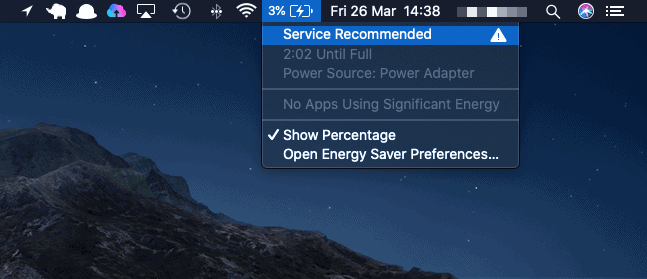
Potražite sljedeća upozorenja:
- Normalan - To znači da vaša baterija standardno nema indikativnih problema i funkcionira.
- Uskoro zamijenite ili preporučena usluga - To znači da baterija radi, ali pokazuje znakove starosti i istrošenosti.
- Zamijenite odmah ili servisnu bateriju - U ovom je trenutku vaša baterija na zadnjim nogama i treba je servisirati ili zamijeniti.
Postoji nekoliko mogućih načina za popravljanje upozorenja o servisnoj bateriji na Macu. Prije nego što otvorite svoj alat, vrijedi izvršiti još jednu vitalnu provjeru.
Kako provjeriti broj ciklusa baterija na vašem MacBook-u
Baterije koje se nalaze u gotovo svim prijenosnim računalima imaju "Broj ciklusa. " Drugim riječima, ovo je konačan broj puta kada baterija može pasti sa 100 posto na nulu. Svaki put kad punjač priključite i priključite na Mac, broj ciklusa se povećava.
Kao što ste i očekivali, možete početi očekivati upozorenje o servisnoj bateriji što ste bliže svom maksimalnom broju ciklusa. Dobra vijest je da možete pratiti broj svojih ciklusa unutar macOS-a.
Postoje dva načina za to:
- Kliknite logotip Apple izbornika na Alatnoj traci, držite Opcija tipku, a zatim odaberite stavku izbornika "Informacije o sustavu".
- Otvorite Spotlight i potražite "Informacije o sustavu".
Kad se otvori, pomaknite se do odjeljka Hardver na stablu izbornika s lijeve strane, a zatim otvorite zaslon za napajanje.
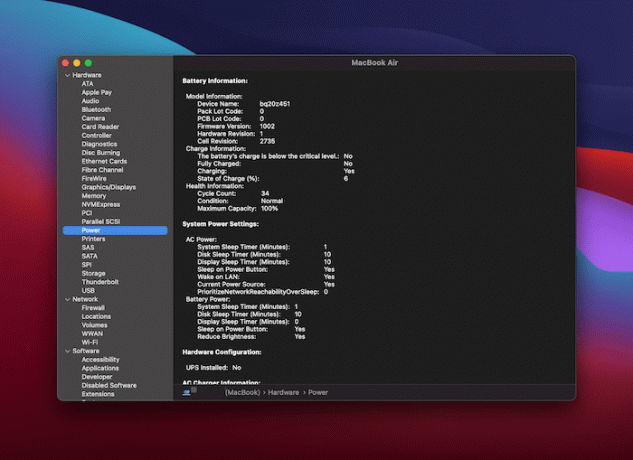
Ovo će vam pokazati sve relevantne informacije o vašoj bateriji. Ako pogledate odjeljak Zdravstvene informacije, primijetit ćete broj ciklusa.
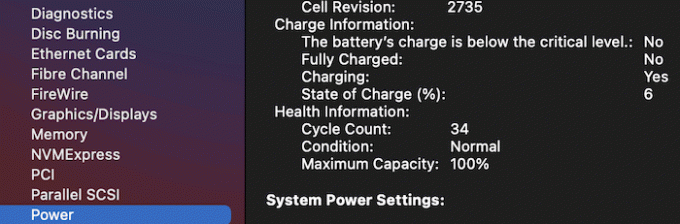
Ako vaš broj ciklusa ovdje premašuje broj naveden na Appleovoj stranici za podršku, ovo će objasniti upozorenje o servisnoj bateriji. U nekim ćete slučajevima vidjeti upozorenje, iako će broj ciklusa biti nizak. Zatim ćemo pogledati nekoliko metoda za njegovo rješavanje.
3 načina popravljanja upozorenja o servisnoj bateriji na Macu
Mnogo je uzroka otkazivanja baterije, ali samo nekoliko konkretnih rješenja. Pogledajmo njih troje.
1. Resetirajte kontroler upravljanja sustavom (SMC)
Možete pokušati resetirati SMC ako se vaš MacBook isporučuje s neodvojivom baterijom. Macovi od oko 2009. nadalje spadaju u ovu kategoriju, a ako vam baterija otkaže na ovako starom stroju, vjerojatno ćete ionako htjeti kupiti novi MacBook.
Evo koraka za resetiranje SMC-a.
1. Isključite svoj MacBook.
2. Spojite adapter za napajanje s računala u utičnicu.
3. Držite Shift + Kontrolirati + Opcija + Vlast tipke, a zatim ih otpustite.
4. Uključite MacBook, a zatim provjerite izbornik statusa baterije da biste vidjeli je li nestalo upozorenje "Servisna baterija".
5. Resetiranje SMC-a često čini trik. Unatoč tome, možda ćete trebati poduzeti druge korake da biste popravili upozorenje o servisnoj bateriji na vašem Macu.
2. Ponovno kalibrirajte bateriju
Ova metoda moglo bi vam potrajati, ali vrijedi popraviti upozorenje o servisnoj bateriji na vašem Macu.
Zapravo, Apple također predlaže ovo vam pomaže u brizi o bateriji, no frekvencija ovisi o tome koliko se često računalo koristi.
Evo koraka koje ćete morati slijediti:
1. Napunite bateriju do 100 posto.
2. Nakon što se napuni, koristite MacBook oko dva sata dok je punjač još uvijek uključen i uključen.
3. U ovom trenutku isključite punjač i koristite MacBook dok se baterija ne isprazni. U izborniku "Status baterije" vidjet ćete upozorenje o praznoj bateriji. Mac će spavati bez upozorenja, a kad se to dogodi, isključite ga.
4. Pričekajte najmanje pet sati, a zatim napunite Mac do kraja.
Ovo bi trebalo baždariti bateriju. Bez obzira na to, možda ni ovdje nećete imati puno sreće. Pokušajte s još jednim rješenjem, ali ono možda nije ono što ste željeli.
3. Idite kod ovlaštenog pružatelja usluga tvrtke Apple
Ako na svojem Macu niste uspjeli popraviti upozorenje o servisnoj bateriji, a rješenja koja smo naveli nisu pomogla, popravak je odnijeti ga na popravak.
Razlozi za pojavljivanje upozorenja mogu biti mnogi, poput neispravne baterije, problema s uređajima koje punite putem Maca i mnogih drugih.
Ako jednostavni popravci ne rade, a Genius bar tehničar često može dijagnosticirati uzrok. Ipak, imajte na umu da u mnogim slučajevima upozorenje postoji s razlogom. Možda vam treba nova baterija. To može dovesti do znatnog troznamenkastog zbroja, pa to uključite u svoje buduće planove ako svoj Mac primite na popravak.
U sažetku
Uvijek je dobro biti spreman u slučaju katastrofe. Vaša je baterija srce vašeg MacBooka, pa je njezino održavanje u vrhunskom stanju od vitalne važnosti. U cjelini, trebate provjeriti broj ciklusa baterije kada počnete vidjeti znakove upozorenja. Odatle dio posla možete obaviti sami ili odnijeti MacBook kvalificiranom tehničaru.
Povezano: Kako omogućiti ili onemogućiti Turbo Boost na vašem Macu
Baterija nije jedina stvar koja može poći po zlu. Također trebate provjerite ispravnost SSD-a vašeg Maca. Također smo pokrili što učiniti ako vi prolijte vodu na svoj MacBook - još jedno zajedničko pitanje za mnoge. Jeste li primijetili upozorenje o servisnoj bateriji na vašem Macu i ako jeste, kako ste ga popravili? Javite nam u odjeljku za komentare ispod!
Povezano:
- Koliko prostora za pohranu trebate na Macu?
- Kako učinkovitije koristiti svoj Mac
- Kako popraviti dozvole za disk na Macu
Otkrivanje partnera: Make Tech Lakši može zaraditi proviziju za proizvode kupljene putem naših poveznica, što podržava rad koji radimo za naše čitatelje.


